1. Pertama buka 2 foto yang akan diedit, Foto yang akan menjadi background dan foto yang akan dipotong (dipindah). Sebagai contoh 2 foto ini akan saya gabungkan, dua cewek yang pegang ular, mau digabungin jadi satu.
2. Pilih pada gambar yang akan dipotong, lalukan seleksi dengan klik quick selection tool (W), pilih add to selection dengan tanda (+) yang ada di bawah menu. Anda juga bisa ubah sizenya. Silakan lihat gambar berikut.
3. Setelah itu klik pada gambar yang hendak dipotong, klik, sambil ditahan lalu drag mouse perlahan pada gambar yang akan dipotong tadi (akan muncul garis putus-putus). Untuk menambah luas garis seleksi, gunakan add to selection dengan tanda (+) dan untuk mengurangi luas garis seleksi pilih subtrack from selection (-). Sebenarnya banyak cara untuk melakukan seleksi ini, seperti dengan free form pen tool atau magic tool. Jika anda pilih menggunakan free form pen tool, maka caranya dengan mendrag pen tool (tekan dan drag) mouse mengikuti bentuk gambar hingga garis bertemu kembali, klik kana pada area seeleksi, pilih make selection.
 |
| muncul garis putus putus |
5. Atur besar gambar dengan menggeser titik kotak kecil tertentu pada (kotak transform tool) tadi.
6. Jika dirasa sudah pas, klik direct selection tool, lalu gabungkan gambar dengan klik kanan di layer 1, lalu merge down. Silakan disimpan.




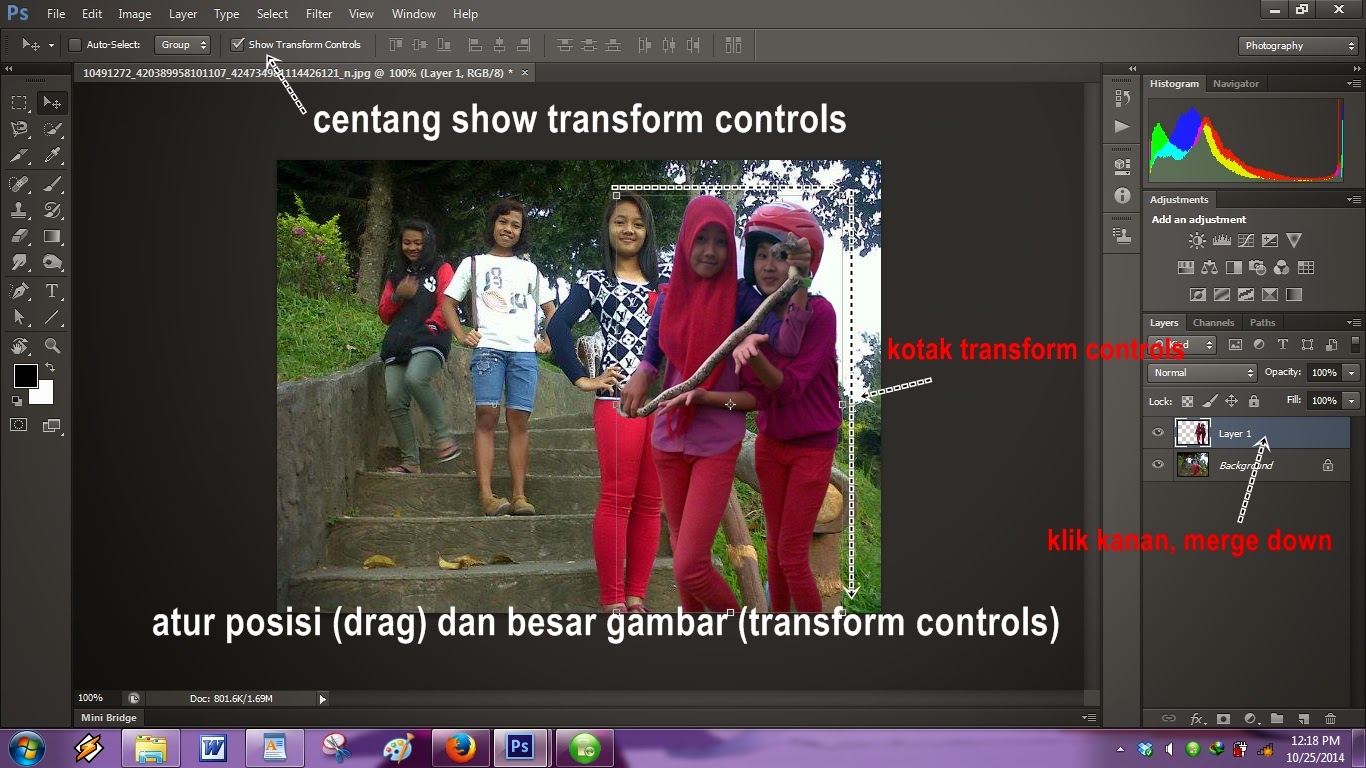


Tidak ada komentar:
Posting Komentar